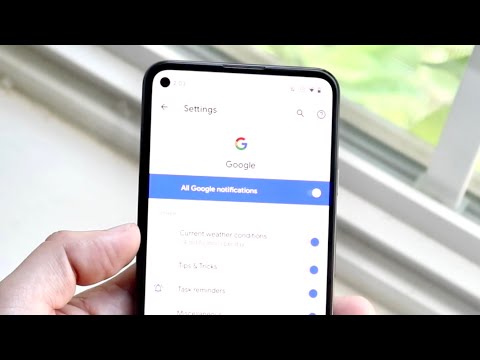
Dacă sunteți ca mine, probabil că ați fost șocat sau trezit în miezul nopții de Samsung Galaxy S5 care a făcut niște zgomote extrem de puternice și vibrând ca și cum ar fi transformat într-un Transformer. Probabil că tocmai ați primit o alertă meteorologică severă sau o notificare de urgență. Sunt bine de făcut, dar poate doriți să le dezactivați și să le dezactivați.
Avertizările de urgență sau avertismentele meteorologice severe sunt trimise la dispozitivele wireless dintr-o serie de surse diferite. Cei mai mulți sunt oficiali guvernamentali, agenții locale și de stat, FEMA, FCC, serviciul meteorologic național sau chiar securitatea internă. Da, Galaxy S5 primește alerte prezidențiale și este singura alertă care nu poate fi dezactivată.
Citiți: Cum să utilizați scanerul de amprentă Galaxy S5
Atunci când o furtună mare se îndreaptă spre drumul dvs., probabil că veți dori să știți despre ea și nici nu trebuie să opriți alerta și să vă culcați așa cum am făcut în trecut așa cum am explicat mai sus.În timp ce aceste alerte sunt pentru siguranța noastră și ar trebui lăsate activate, dacă doriți să le dezactivați, vom explica cum se face mai jos.

Toate dispozitivele Samsung Galaxy au alerte și notificări privind situațiile de urgență sau meteorologice severe. Cele mai multe smartphone-uri, în general, nu, dar Samsung pare să fie cel mai abrupt și mai tare. Prima dată când sa întâmplat, am avut aproape un atac de cord, care nu va ajuta dacă sunt pe punctul de a fi prins într-o furtună îngrozitoare, în același timp.
Samsung Galaxy S5 (și cele mai multe dispozitive Galaxy) au patru tipuri de alerte. Prezidențiale, extremă, severă și alerte AMBER. Toți, dar unul poate fi dezactivat pentru cei curioși.
Citiți: Cum să faceți o captură de ecran pe Galaxy S5
Din nou, vă recomandăm să lăsați toate acestea activate pentru propria dvs. siguranță, dar pentru fiecare dintre cele proprii. Este smartphone-ul tău și poți să faci cum vrei. În plus, în cazul în care alertele meteo vă vor trezi și doriți doar să le dezactivați și numai pe cele de mai jos, este exact cum să faceți acest lucru.
Instrucțiuni
Împăratul destul de ciudat care controlează alertele de urgență și meteo pe Samsung Galaxy S5 sunt gestionate prin aplicația de mesagerie text numită simplu "Mesagerie". Utilizatorii vor trebui să se îndrepte spre aplicația de mesagerie stoc, apoi să atingă cele trei puncte din colțul din dreapta sus, care este butonul de meniu. Acest lucru aduce un meniu de opțiuni și va trebui să navigați la setări.
Mesaje> Setări> parcurgeți până la jumătate până la Alerte de urgență
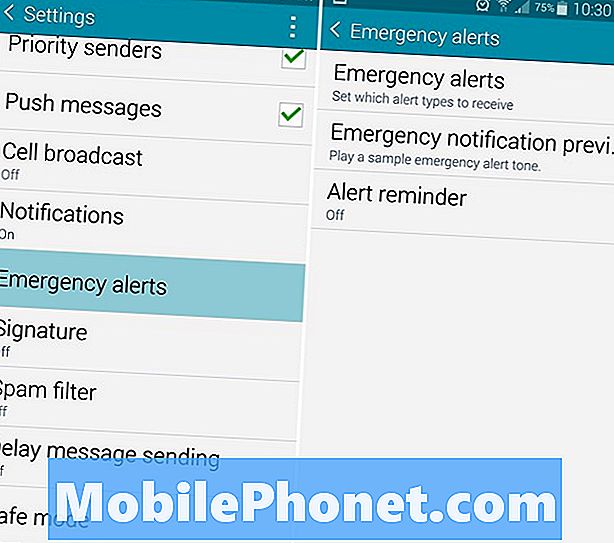
De aici puteți gestiona avertizările, puteți reda o previzualizare (de ce ar vrea cineva să audă din nou acest sunet groaznic) sau să dezactiveze mementourile. Prima opțiune "Alerte de urgență" este locul unde veți naviga. Acest meniu afișează toate alertele pe care le puteți primi, iar casetele de selectare sunt tot ce trebuie să interacționați. Pur și simplu debifați orice avertizare pe care preferați să nu o primiți, și ați terminat. Este atât de ușor.
Alertele prezidențiale nu pot fi dezactivate, dar pe lângă acestea, utilizatorii pot opri alertele Extreme, Severe și AMBER în cazul în care aleg. Debifați toate casetele și ați terminat. Nu mai e nimic altceva. Acum vă puteți odihni la ușurință, știind că tonul de urgență nu vă va trezi din nou în mijlocul unui vis dulce.
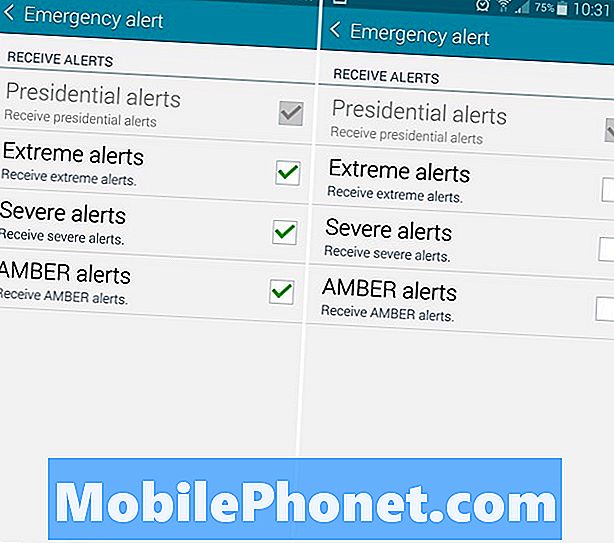
Alertele grave sunt, de obicei, singurele pe care le primesc, care sunt în mare parte pentru vremea viitoare, de aceea am fost dezactivat. Celelalte sunt în cazul unei alerte AMBER, apocalipsa zombie sau orice altă situație de urgență extremă.
Sunteți toți gata. Acum ați dezactivat cu succes oricare dintre aceste alerte care vă păstraau treaz noaptea, sau ați plecat la momentul nepotrivit și ați făcut o tona de zgomot. Pentru mai multe detalii despre telefonul smartphone, consultați Galaxy S5 How to Portal.


